כיצד Overclock מעבד אינטל שלך להאיץ את המחשב

המחשב שלך מהיר. לא ייאמן, לפחות בהשוואה למחשב שהיה לפני עשר או עשרים שנה. אבל זה תמיד יכול להיות קצת יותר מהר. אם הצהרה זו מעוררת קצת געגועים בטעם הטעם בנשמתך, ייתכן שתרצה לבדוק את המעבד שלך.
Overclocking, את פעולת הגברת השעון הליבה של המעבד שלך מעבר להגדרות המפעל שלה, כבר בסביבה כמעט כל עוד יש מחשבים אישיים. וכפעילות תחביבים, התהליך וכליו נמצאים כמעט כל הזמן בשטף. עם זאת, זה קל יותר עכשיו מאשר אי פעם.
מאחר שבדיקת הבדיקה שלנו משתמשת במעבד Intel ובלוח האם, ואינטל עדיין רחוקה ומובילה את המערכות השולחניות של הצרכן (המתקינות ביותר מ -80% מהמערכות), מדריך זה יכסה את תהליך overclock עבור מודל ה- Core האחרון (K-series) מעבדים. אבל את הצעדים הכלליים צריכים לחול על רוב שולחנות העבודה שנמכרו או התאספו בשנים האחרונות. עם זאת, ודא ולקרוא על התהליך עבור חומרה ספציפית שלך לפני תחילת ניסיון overclock שלך.
שלב ראשון: בחר את החומרה הנכונה
לפני שתתחיל overclocking, אתה רוצה לוודא שיש לך את החומרה הנכונה. אם כבר קנית או בנית את המחשב שלך, ייתכן שלא תוכל לעשות זאת, כמובן, אבל זה לא מזיק לדעת את מגבלות החומרה שלך בכל זאת.
מעבד
אינטל מוכרת מגוון מדהים של מעבדים, אבל עבור overclocking, K ו- X-series הוא שם הוא נמצא. "K" במובן זה הוא יותר של משתנה מאשר קו מוצרים בפועל, המסמן כי המעבד הוא "נעולה" ומוכן להיות overclocked על ידי משתמש הקצה. ישנן אפשרויות i7, i5, ו מודלים i3, ואת כל חדש יותר ו ridiculously עוצמה X- סדרת הם גם נעולים. אז אם אתה קניות עבור מעבד אינטל ואתה יודע שאתה הולך לנסות overclock זה, אתה רוצה גם "K" או "X" שבב - האחרונה אלה כל המפורטים בדף זה. אנו נשתמש ב- Core i7-7700K עבור מדריך זה.
 אנו נשתמש Core i7-7700K-K "" פירושו שהוא מוכן להיות overclocked מהקופסה.
אנו נשתמש Core i7-7700K-K "" פירושו שהוא מוכן להיות overclocked מהקופסה. האם זה אפשרי overclock שאינו K אינטל מעבד? לפעמים. זה פשוט יותר, וזה בטח צריך קצת תמיכה מיצרן לוח האם שלך. כמו כן, אינטל באמת לא רוצה לעשות את זה - עד כדי כך שהם למעשה הוציא עדכוני תוכנה שנסגרו בעבר פרצות שנמצאו המאפשרים את זה. מדיניות זו שנוי במחלוקת בקרב חובבי חומרת מחשב.
אני צריך גם להזכיר את המושג הידוע בקרב חובבים כמו "הגרלה סיליקון". המיקרו-ארכיטקטורה של המעבדים המודרניים היא מורכבת להפליא, כמו גם תהליך ייצור. גם אם שני מעבדים יש את אותו מספר דגם ו צריך תיאורטית להיות זהה, זה לגמרי אפשרי כי הם overclock אחרת. אל תהיה מוטרד אם המעבד הספציפי שלך ואת ההתקנה כולה לא יכול להכות את הביצועים overclocking אותו כמישהו דיווח על התוצאות שלהם באינטרנט. זה למה זה חשוב מאוד לעבור את תהליך ארוך, מפרך את עצמך במקום פשוט חיבור הגדרות של מישהו אחר, לא שני מעבדים יהיה overclock בדיוק.
לוח האם
 הלוחמים ו "gamer" motherboards נוטים לכלול UEFI תוכנה המיועדת overclocking קל.
הלוחמים ו "gamer" motherboards נוטים לכלול UEFI תוכנה המיועדת overclocking קל. לאחר מכן, אתה רוצה לוודא לוח האם שלך הוא עד טבק. מבחינה טכנית, כל לוח האם צריך להיות מסוגל overclock המעבד שלה, אבל כמה מתוכננים במיוחד עבור התהליך וחלקם לא. אם אתה יכול לבחור, לחפש נלהב או "המשחקים" האם. הם קצת יותר יקר מאשר מודלים להולכי רגל יותר, אבל יש להם גישה עדכוני UEFI / BIOS ותוכנה יצרנית שתוכננה במיוחד כדי להפוך את overclocking קל. אתה יכול גם למצוא לעתים קרובות Newegg ביקורות לדון בהגדרות overclocking של האם, ואת איכותו. לוחות אם נלהבים ומשחקים מבית ASUS, Gigabyte, EVGA ו- MSI הם בחירה טובה בתחום זה.
אה, וזה מובן מאליו, אבל אני אומר את זה בכל מקרה: אתה צריך לוח אם עם שקע זה תואם את הבחירה שלך מעבד. עבור המעבדים הלא נעולים האחרונים של אינטל, זה גם שקע LGA-1151 (סדרת K) או LGA-2066 (X Series).
קירור למעבד
גם אם אתה מתחיל מתוך מערכת קיימת כי לא נבנה עם overclocking בראש, אתה רוצה להשתמש coolstream CPU aftermarket. חלקים אלה הם הרבה יותר חזקים ויעילים מאשר coolers של אינטל בתוך תיבת, שמציעות אוהדים גדולים יותר heatsinks מורחבת. למעשה, את מעבד אינטל קנינו עבור מערכת הבדיקה לא הגיע אפילו עם מצנן מניות, כי אינטל מניחה שכל מי שמעוניין כי מודל נעול פרמיה ירצו להשתמש coolstream שלהם aftermarket.

האפשרויות עבור coolers CPU הם מזעזע, גם אם אתה לא רוצה ללכת על מים יותר פרמיה אפשרות קירור. אתה יכול להשקיע בכל מקום בין $ 20-100 עבור גרסה מקורר אוויר, ועוד הרבה יותר עבור אפשרויות קירור נוזלי משוכלל. אבל אם אתה על תקציב מגביל, יש יותר מאשר כמה אפשרויות חסכוני. המצנן שבו נשתמש הוא Cooler Master Hyper 612 V.2, אשר יש מחיר הרחוב של רק 35 $ ו יתאים בתוך רוב בגודל ATX המקרים בגודל מלא. אנחנו יכולים כנראה לקבל תוצאות טובות יותר עם מודל יקר יותר לפרט, אבל זה אחד יאפשר לנו להגביר את שיעורי השעון שלנו באופן דרמטי מבלי להיכנס לטווחי טמפרטורה לא בטוחים.
אם אתה בוחר מצנן חדש, מלבד המחיר תצטרך לשקול שני משתנים: תאימות וגודל. שני קירור אוויר וקירור נוזלי צריך לתמוך בסוג שקע של לוח האם שלך. קירור האוויר צריך גם את שטח פיזי זמין בתוך המחשב שלך במקרה, במיוחד שטח אנכי (מדידה מהחלק העליון של לוח האם בצד של המקרה). מקררים נוזליים לא צריך הרבה מקום סביב שקע CPU, אבל הם צריכים מקום פנוי ליד המאוורר במקרה הרכבה אזורים כדי להתאים את האוהדים שלהם והרדיאטורים. בדוק את המפרט של הרכישה הפוטנציאלית שלך ואת מקרה המחשב עצמו לפני קבלת החלטה.
אם ביצעת את הבחירות שלך, ודא שהכל מותקן ופועל כראוי מבלי להחיל overclock, ולאחר מכן המשך.
שלב שני: מתח בדוק את ההתקנה
אנחנו הולכים להניח שאתה מתחיל עם כל מה שקשור CPU להגדיר את ברירת המחדל. אם לא, אתחול לתוך UEFI של המחשב שלך עכשיו (הידועה יותר בשם ה- BIOS) ולשנות אותו בחזרה. ניתן לעשות זאת על ידי אתחול מחדש של המחשב ולחיצה על הלחצן הרלוונטי על המסך POST (אחד עם הלוגו של לוח האם). זה בדרך כלל מחק, בריחה, F1, F12, או כפתור דומה.
איפשהו בהגדרות UEFI / BIOS, לא תהיה אפשרות להגדיר הכל בחזרה לערך ברירת המחדל. במכונת הבדיקה שלנו עם לוח האם של Gigabyte, זה היה תחת התפריט "שמור & יציאה", שכותרתו "Load Optimized Defaults". בחר באפשרות זו, בכל מקום שהיא, שמור את ההגדרות ולאחר מכן צא מה- UEFI.

ישנם כמה שינויים אחרים אתה צריך לעשות יותר מדי. ב i7-7700K שלנו, על מנת לקבל תוצאות ביצועים יציב יותר לחיזוי, היינו צריכים לבטל את האפשרות Turbo Boost אינטל עבור כל אחת מארבע ליבות שבב. זהו אינטל מובנה, יציב למחצה overclock, אשר מגביר את מהירות השעון של המעבד כאשר מתרחש תהליכים אינטנסיביים. זוהי תכונה שימושית אם אתה אף פעם לא לצלול להגדרות overclock, אבל אנחנו מקווים לחרוג מהמהירות טורבו Boost בעדינות חל, אז עדיף לכבות אותו. אם אוכל להשתמש במטאפורה של מכונית, אנחנו הולכים לנהוג עם מטאטא.
בהתאם למעבד שלך, ייתכן שתרצה להשבית את האפשרות C State או כלי חסכון בחשמל אחרים הפועלים באופן הפוך, תחתון את המעבד כאשר כוח מלא שלה אינו נחוץ. אתה יכול להפעיל את אלה לאחר overclocking, עם זאת, כדי לראות אם הם עדיין עובדים, יש אנשים דיווחו כי תכונות חיסכון בחשמל לא עובד גם אחרי overclocking, בעוד על מערכות אחרות הם יעבדו בסדר גמור.
יש לך הכל מוגדר מחדל, עם פעמונים נוספים ושריקות כבה? טוב. עכשיו אתחול לתוך מערכת ההפעלה העיקרית שלך (אנחנו משתמשים ב- Windows עבור מדריך זה, אבל רבים של כלים אלה צריכים לעבוד גם על לינוקס). לפני שאתה עושה כל overclocking, אתה רוצה להדגיש את הבדיקה של המערכת ולקבל benchmark של איפה אתה מתחיל. אתה רוצה משהו שמפעיל המעבד שלך ורכיבים אחרים ברמה המקסימלית שלהם הביצועים, למעשה, המדמה את השימוש במחשב אינטנסיבי ביותר האפשרי, כדי לראות אם זה גורם לקריסה. זה מה שאנחנו נשתמש כדי לבדוק את יציבות המערכת לאורך כל תהליך overclocking.
אני ממליץ על Prime95 ככלי בדיקת הלחץ שלך, משום שהוא פשוט, חופשי וזמין בכל שלוש מערכות ההפעלה העיקריות של שולחן העבודה. חלופות פופולריות אחרות כוללות AIDA64, LinX ו- IntelBurnTest. כל אחד צריך לעבוד, ואתה יכול גם להשתמש בשילוב של שני אם אתה באמת רוצה לעשות את בדיקת נאותות (העורך שלי הוא מעריץ של שימוש בשני LinX ככלי הבדיקה העיקרית שלו הלחץ, עם Prime95 משמש מבחן משני בסוף מאוד כדי לוודא שהכל יציב.)
לא משנה מי בחרת, להוריד אותו, להתקין אותו, ולהפעיל אותו. תן לו לרוץ דרך הבדיקה הראשונית שלו, ולאחר מכן לבדוק מחדש כמה פעמים כדי לוודא המעבד שלך יכול להתמודד עם ריצות מורחבת של שימוש 100% וחום מקסימלי. ייתכן אפילו שתוכל לשמוע את המאוורר על המעבד שלך מגניב לקפוץ עד המהירות המקסימלית שלה כדי להתמודד עם עומס מוגבר.
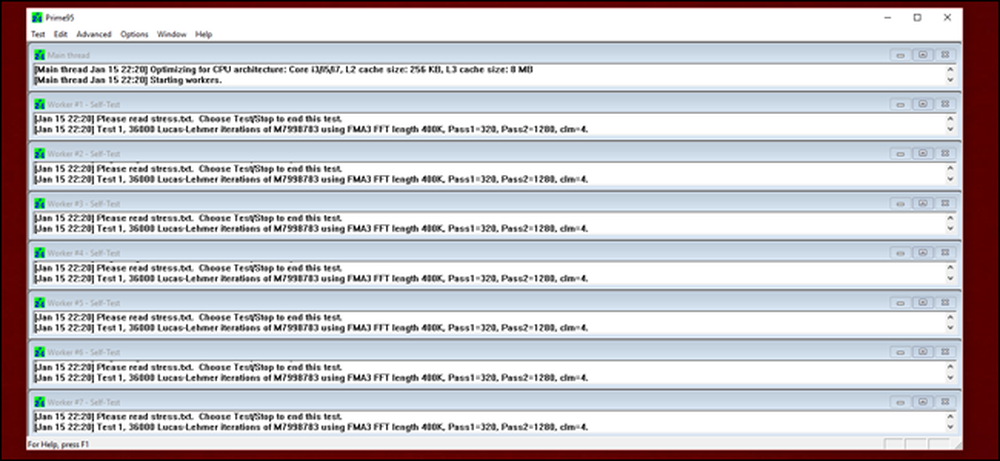
אם כבר מדברים על זה, בעוד בדיקות הלחץ פועלות, זה זמן טוב להוריד כמה כלים אחרים כי נשתמש מאוחר יותר: כלי מידע CPU כדי לשמור על עין קלה על הערכים המשתנים שלך, ואת טמפרטורת המעבד לפקח על חום. עבור Windows, אנו ממליצים CPU-Z ו- RealTemp, בהתאמה. להוריד ולהפעיל אותם עכשיו, אתה יכול להשתמש האחרון כדי לצפות בטמפרטורות הליבה של המעבד שלך לעלות תחת מבחן הלחץ שלך.
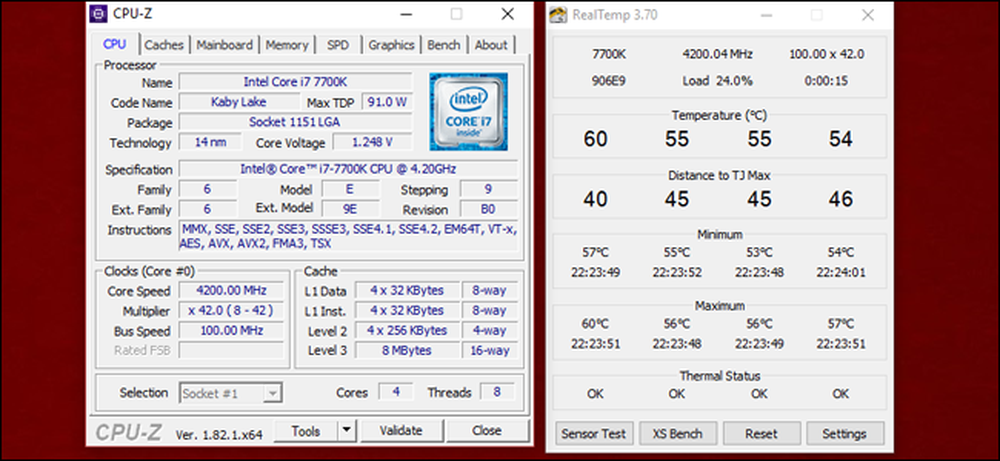
טמפרטורות הולכים להיות מכריע את תהליך overclocking. תוך כדי הפעלת מבחן הלחץ בתנאי ברירת המחדל עם מעבד אינטל i7-7700K שלנו ומעבד CPU afterstream, ראינו טמפרטורות על החיישנים הפנימיים נעים בין 45-55 מעלות צלזיוס. זה נשמע חם (50 מעלות צלזיוס הוא כ 122 פרנהייט), אבל זה שום דבר לדאוג. המעבדים מתוכננים לפעול בטמפרטורות גבוהות אלה בעזרת מערכות קירור. הטמפרטורה המקסימלית של המעבד שלנו לפני שהיא מפחיתה אוטומטית את השעון או כיבוי (המכונה Tmax או Tjunction) היא 100 מעלות צלזיוס - מעל 200 מעלות צלזיוס. כאשר אנו overclock, המטרה שלנו תהיה להגדיל את המעבד עד לנקודה שבה הטמפרטורות שלה עדיין בשולי בטוח סביר מתחת 100 צלזיוס עם מערכת יציבה יציבה.
אם הפעלת את המעבד שלך באמצעות מספר בדיקות עם השימוש בו ב -100% והטמפרטורות שלו נמצאות בטווח בטוח, והמחשב שלך לא התרסק, אתה מוכן להמשיך.
שלב שלישי: להעלות את מכפיל CPU
עכשיו הגיע הזמן להתחיל overclocking. אתחל את המחשב שלך וחזור אל ה- UEFI (BIOS) שלך. חפש קטגוריה בשם משהו כמו "הגדרות Overclock". בהתאם ליצירה של הסופר הטכני של יצרן לוח האם שלך, זה יכול להיות שכותרתו "מעבד Booster" או משהו דומה.
בסעיף זה, חפש את ההגדרה "שעון שעון מעבד", או משהו כזה. ב- UEFI של לוח האם של Gigabyte, הוא נמצא בכרטיסיית ברירת המחדל> הגדרות תדירות מתקדמות> הגדרות Advanced Core Core. Google סביב עם שם היצרן שלך ואת מספר הגירסה UEFI אם אתה לא בטוח איפה למצוא אותו.

מהירות השעון נקבעת על ידי שני דברים: מהירות האוטובוס (100MHz במקרה שלנו) ואת "יחס השעון", או מכפיל (במקרה שלנו, 42). הכפל את שני הערכים יחד, ואתה מקבל את מהירות השעון של המעבד (במקרה שלנו, 4.2GHz).
כדי overclock את המערכת, אנחנו הולכים להגדיל את מכפיל, אשר בתורו מגביר את מהירות השעון. (אנחנו הולכים לעזוב את האוטובוס מהירות ברירת המחדל).

אני הולך לשנות את הגדרת מכפיל ל 43, רק צעד אחד למעלה, כדי להעלות את התדר המקסימלי ל 4.3GHz. ייתכן שיהיה עליך לאפשר שינויים במערכת שלך כדי לאפשר למעשה את UEFI לשנות את מכפיל.
ברגע שזה נעשה, לשמור את הגדרות UEFI שלך ולצאת, ולאחר מכן אתחול מחדש לתוך מערכת ההפעלה שלך. ניתן להשתמש ב- CPU-Z כדי לבדוק ולוודא שהשעון שלך מציג את התדר החדש, הגבוה יותר. במקרה שלי, אתה יכול לראות את מהירות הליבה ואת מכפיל השדות בצד שמאל מוגדרים על 4.3GHz (לתת או לקחת כמה hertz כמו המחשב פועל), ו 43, בהתאמה. תוכלו גם לראות את מהירות המניה בצד ימין תחת "מפרט", זה לא ישתנה לא משנה כמה אתה overclock, וזה בסדר. זה רק הרישום כי כחלק שם המעבד. ההגדרות בצד שמאל למטה הן אלה שברצונך לבדוק.
(הערה: אם אתה רואה משהו נמוך יותר עבור מהירות הליבה ואת מכפיל, ייתכן שיהיה עליך להתחיל בפעולה מלחיץ יותר כמו מבחן הלחץ שלך כדי להפוך את המעבד ללכת למקסימום שלה.)
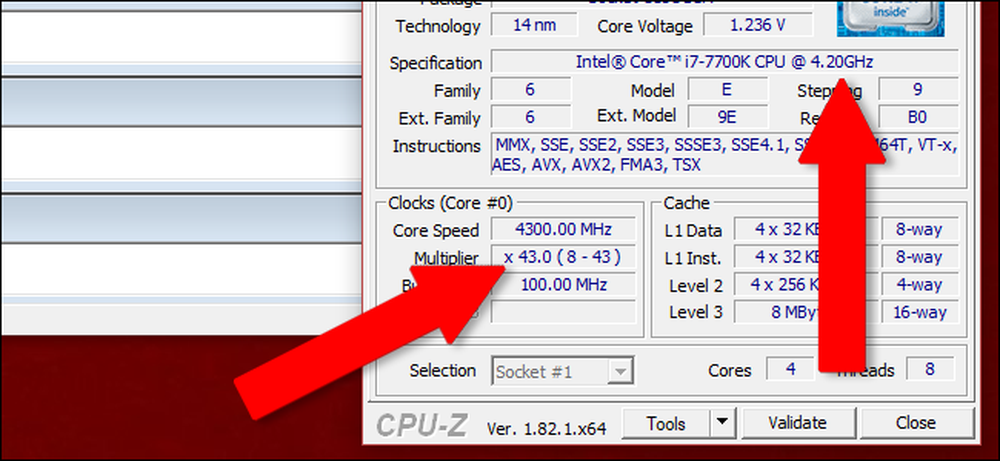
חזור אל שלב שני והפעל את מבחן הלחץ שלך שוב. אם המערכת שלך יציבה בתדר המעבד החדש, חזור על שלב שלישי והגבר את מכפיל המיקוד שלך. אפשר פשוט להגדיר את זה גבוה ככל שאתה חושב שזה יכול ללכת (חיפוש Google עבור משתמשים עם setups דומה יכול לעזור להגדיר את הציפיות שלך), אבל בליטות איטיות ויציבות הם דרך בטוחה יותר ומדויקת יותר כדי להשיג את התוצאות הרצויות.
בשלב מסוים, תגיע לנקודת עצירה. או שהמחשב שלך יתרסק במהלך בדיקות מתח (או שהבדיקות ייכשלו), או שתגיע לטמפרטורת המעבד המקסימלית שבה אתה מרגיש נוח (עבורי, זה בדרך כלל בערך 10 מעלות פחות מערך Tjmax).
אם אתה חווה התרסקות או כישלון מבחן הלחץ, לעבור על שלב ארבע. במקרה (נדיר) חווית הטמפרטורה המקסימלית שלך, דלג על שלב ארבע ועבור לשלב חמש.
שלב רביעי: חזור עד לכישלון, ואז שפר את המתח
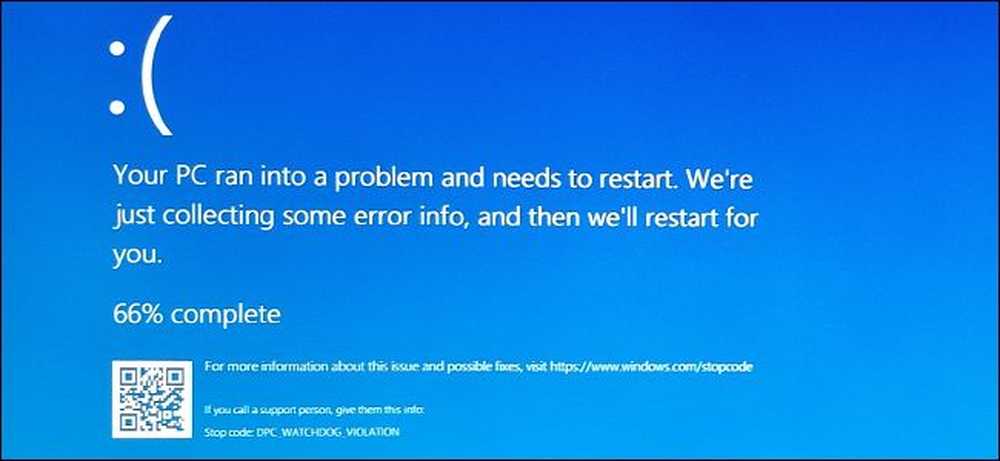 אם לא ברור מהקשרו, הפנים הזועפות משמעו שמשהו רע קרה.
אם לא ברור מהקשרו, הפנים הזועפות משמעו שמשהו רע קרה. אם הבדיקה שלך נכשלה או גרמה למחשב לקרוס, אבל הטמפרטורות עדיין יש מקום לעלות, אתה יכול להמשיך overclock על ידי הגדלת מתח של המעבד שלך. הגדלת המתח כי לוח האם מספק למעבד באמצעות אספקת החשמל צריך לאפשר את זה לייצב במהירויות גבוהות יותר, אם כי זה יהיה גם להגדיל את הטמפרטורות שלך באופן משמעותי.
שוב, אנחנו הולכים לצלול לתוך UEFI כדי להתאים את ההגדרה הזו. ב UEFI של Gigabyte, זה תחת M.T.> הגדרות מתח מתקדם> CPU מתח מתח.
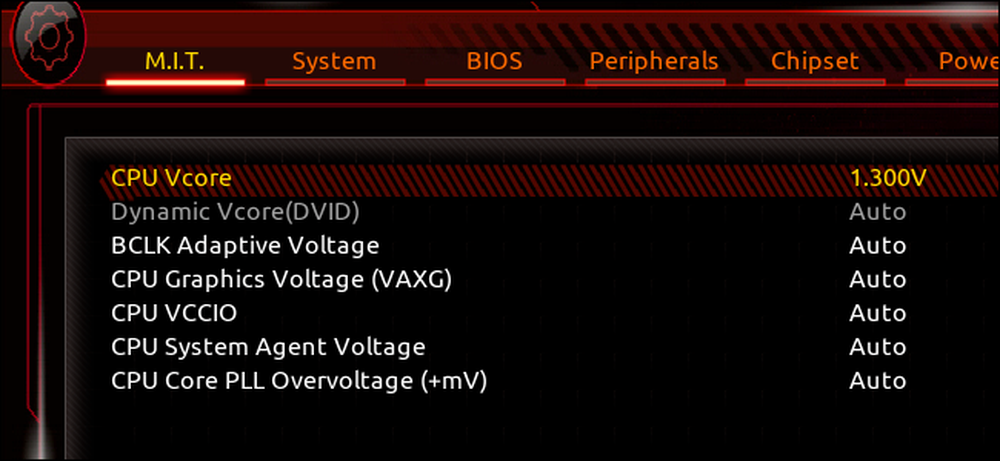
הנה אתה הולך לעשות פחות או יותר את אותו הדבר: להגביר את המתח קצת, לחזור על שלבים שתיים ושלוש עד המחשב שלך קורס, ולאחר מכן להגדיל את המתח שוב. הצעד המומלץ הוא .05 וולט שוב, צעדים התינוק לקחת יותר, אבל תקבל הרבה יותר אמין.
לפקוח עין על הטמפרטורות שלך כמו שאתה עובר את התהליך הזה שוב, ככל שאתה להגביר את המתח, ככל הטמפרטורות שלך יגדל. אם הבדיקות שלך נכשלות ב +.2 וולט או יותר, ייתכן כי אתה פשוט לא יכול להגדיל את המתח תוך שמירה על יציבות. שוב, זכור את "הגרלה סיליקון" - זה אפשרי כי המעבד הספציפי שלך לא יתנהג בדיוק כמו אחרים עם אותו מספר דגם.
חזור על שלבים שלוש וארבע בסלע עגול. הגדל את מכפיל, מבחן הלחץ, לחזור עד שמשהו מתרסק, ואז להגביר את המתח ואת הלחץ הבדיקה שוב. בסופו של דבר, תגיע לנקודה שבה הטמפרטורות שלך להגיע לרמה המקסימלית שאתה מרגיש בנוח, או בדיקות הלחץ שלך בעקביות להיכשל ו / או לגרום למחשב לקרוס. כאשר זה קורה, צעד אותו בחזרה overclock היציב האחרון שלך.
בשבילי באופן אישי, אני אפילו לא היה מסוגל להעלות את המתח בכלל - overclock יציבה הגבוהה ביותר שלי היה 4.7GHz, באמצעות הגדרת מתח המניה. אם אני דחף את זה עוד יותר, הגעתי הערך של המעבד שלי TImax וזה יתחילו להחניק בחזרה. 7700K הוא שבב חם לשמצה, אז זה הגיוני. אתה עשוי לגלות כי השבב שלך מאפשר overclocking תקורה יותר, או שאתה עלול למצוא שאתה כמוני ואתה יכול רק להגביר את זה קצת. הכל תלוי.
שלב חמישי: מבחן גדול
עכשיו שהגעתי לנקודה שבה אתה חושב overclock שלך הוא יציב, הגיע הזמן לשים אותו אחד, מבחן קפדני סופר. מה שאתה עושה כאן הוא לראות אם המחשב שלך יכול לרוץ במהירות זו מהירות שעון גבוהה במשך שעות על שעות. כי אם אתה הולך כל זה צרות כדי להגביר את המהירות שלך, הסיכויים הם די טוב כי אתה רוצה להשתמש בו באופן עקבי.
חזור לאחור על אלה תכונות חיסכון בחשמל (אם תרצה), ולהגדיר את תוכנית בדיקות הלחץ שלך לרוץ ברציפות. ראש 95 יעשה זאת באופן אוטומטי, ייתכן שיהיה צורך להגדיר תוכניות אחרות לערך שעון. כמה שעות לפחות - מספיק זמן כי הטמפרטורה החמה בתוך המחשב שלך מייצב. (כמו כן, אם אתה גר איפשהו עם טמפרטורות חמות במיוחד ואין לך קירור הולם עבור כל חדר אתה נמצא, להיות מודע לכך טמפרטורות הסביבה יכול ליצור גבול עליון קפדנית overclock שלך במהלך הקיץ.) אם זה יכול להתמודד עם זה גם אם המעבד מקבל חם מדי, הבדיקה נכשלת, או כל דבר מתרסק, יש לך עצמך overclock יציבה סלע. אם זה לא יכול להתמודד עם זה, קנה המידה שלך מכפיל המעבד ואת ערכי המתח בחזרה, ונסה שוב.
קרדיט תמונה: Newegg, אמזון




